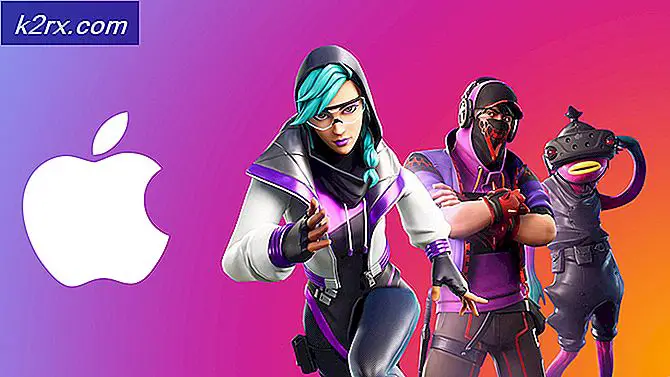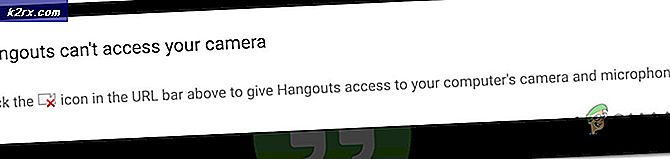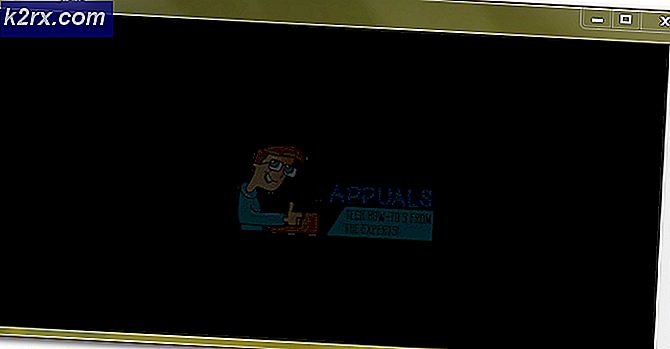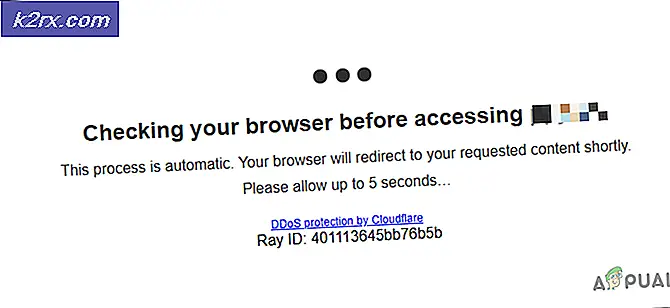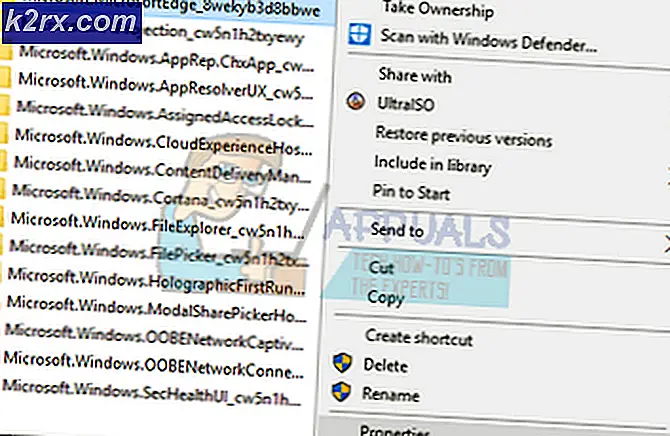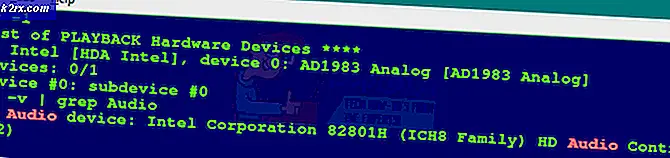Hoe Verkenner geschiedenis wissen in Windows 10
File Explorer, zoals de naam doet vermoeden is een Explorer ingebouwd in Windows OS. Hiermee kan de gebruiker navigeren naar stations, mappen, externe schijven, prullenmand, thuisgroepen, gedeelde schijven en nog veel meer. Bestandsverkenner bewaart de geschiedenis van items die u hebt doorzocht met behulp van de adresbalk en bewaart ook de geschiedenis van de bestanden en mappen die u hebt gebruikt. Als u de geschiedenis van de bestandsverkenner wist, wordt alles verwijderd wat de bestandsverkenner ooit heeft opgeslagen.
In deze gids zal ik twee oplossingen bieden die zijn gericht op het wissen van de geschiedenis van bestandsverkenners, (handmatig en automatisch).
Oplossing 1: Wis de geschiedenis van de bestandsverkenner handmatig
Houd de Windows-toets ingedrukt en druk op E om Verkenner te openen. Klik op Beeld -> Opties -> Map en zoekopties wijzigen in het bovenste menu.
Kies vervolgens Algemeen en klik op Wissen onder Privacysectie.
Oplossing 2: Wis de geschiedenis van de bestandsverkenner automatisch
Klik met de rechtermuisknop op uw bureaublad en kies Nieuw -> Tekstdocument . Plak de volgende inhoud in het tekstdocument en kies Bestand -> Opslaan als . Geef het bestand de naam deletehistory.bat en stel het bestandstype in op All Files.
Del / F / Q% APPDATA% \ Microsoft \ Windows \ Recent \ *
Del / F / Q% APPDATA% \ Microsoft \ Windows \ Recent \ AutomaticDestinations \ *
Del / F / Q% APPDATA% \ Microsoft \ Windows \ Recent \ CustomDestinations \ *
PRO TIP: Als het probleem zich voordoet met uw computer of een laptop / notebook, kunt u proberen de Reimage Plus-software te gebruiken die de opslagplaatsen kan scannen en corrupte en ontbrekende bestanden kan vervangen. Dit werkt in de meeste gevallen, waar het probleem is ontstaan door een systeembeschadiging. U kunt Reimage Plus downloaden door hier te klikkenREG Delete HKCU \ SOFTWARE \ Microsoft \ Windows \ CurrentVersion \ Explorer \ RunMRU / VA / F
REG Delete HKCU \ SOFTWARE \ Microsoft \ Windows \ CurrentVersion \ Explorer \ TypedPaths / VA / F
Hiermee wordt het script gemaakt om de bestandsverkennergeschiedenis te verwijderen . U kunt dubbelklikken op dit script om het eenmaal uit te voeren, of u kunt een taak plannen om het op uw ingestelde tijden uit te voeren.
Druk op de Windows-toets om Start Menu op uw toetsenbord te openen en klik zonder ergens te klikken op Taakplanner en druk op Enter op uw toetsenbord.
Klik in de Taakplanner op Basistaak maken in het rechterdeelvenster.
Klik onder Naam in Bestandsgeschiedenis verwijderen en klik op Volgende.
Kies hoe vaak uw geschiedenis van de bestandsverkenner moet worden verwijderd (dagelijks / wekelijks / maandelijks) en klik op Volgende.
Kies in het volgende venster in het tweede tekstvak op welk tijdstip van de dag uw geschiedenis moet worden verwijderd en klik tweemaal op Volgende.
Klik op Bladeren en selecteer het bestand deletehistory.bat op het bureaublad en klik op OK en dan op Volgende en Voltooien .
Sluit de Taakplanner en dat is alles!
PRO TIP: Als het probleem zich voordoet met uw computer of een laptop / notebook, kunt u proberen de Reimage Plus-software te gebruiken die de opslagplaatsen kan scannen en corrupte en ontbrekende bestanden kan vervangen. Dit werkt in de meeste gevallen, waar het probleem is ontstaan door een systeembeschadiging. U kunt Reimage Plus downloaden door hier te klikken